
Como recuperar fotos GIF do iPhone de 4 maneiras confiáveis?

"Acabei de atualizar meu iPhone e meus GIFs sumiram. Como faço para recuperá-los?"
- da Comunidade Apple
Apagou acidentalmente seus GIFs favoritos do seu iPhone? Não se preocupe: seja um meme animado, uma reação divertida ou uma lembrança preciosa, existem maneiras de recuperar GIFs do iPhone, com ou sem backup.
Neste guia, mostraremos vários métodos comprovados para recuperar GIFs excluídos do seu iPhone. Vamos mergulhar de cabeça e recuperar suas memórias animadas!
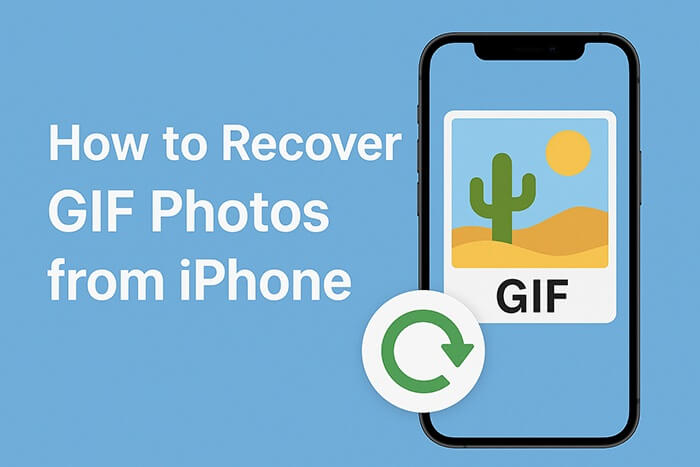
Se você excluiu um GIF recentemente, o primeiro passo deve ser verificar o álbum Excluídos Recentemente no aplicativo Fotos. Os iPhones armazenam fotos excluídas (incluindo GIFs) por até 30 dias antes de apagá-las permanentemente, durante os quais você pode restaurá-las a qualquer momento sem a necessidade de backups ou ferramentas.
Veja como recuperar fotos GIF do iPhone sem fazer backup da pasta Excluídas Recentemente:
Passo 1. Abra o aplicativo "Fotos" no seu iPhone.
Passo 2. Vá até a aba "Álbuns".
Etapa 3. Role para baixo e toque em "Excluídos recentemente" e localize seus GIFs excluídos.
Passo 4. Toque em "Selecionar", escolha o(s) GIF(s) que deseja restaurar e toque em "Recuperar".

Se você não encontrar o GIF que deseja recuperar em "Excluídos Recentemente", ou se já se passaram mais de 30 dias, o próximo passo é usar uma ferramenta profissional de recuperação - Coolmuster iPhone Data Recovery . Esta ferramenta suporta a recuperação de imagens GIF de backups do iTunes ou iCloud e não sobrescreve os dados existentes no seu telefone.
Principais recursos da recuperação de dados do iPhone:
Baixe a melhor ferramenta de recuperação de dados do iPhone no seu PC e siga os passos abaixo para recuperar fotos GIF do seu iPhone.
01 Após instalar o software no seu computador, inicie-o e selecione a opção "Recuperar do Arquivo de Backup do iTunes" no painel esquerdo. O programa localizará automaticamente o diretório de backup padrão do iTunes no seu computador. Após a instalação, escolha o arquivo de backup do seu iPhone antigo na lista e clique no botão "Iniciar Análise".

Observação: se você não conseguir encontrar o arquivo de backup desejado, basta clicar no botão "Selecionar" na parte inferior para localizar manualmente o backup do iTunes em uma pasta diferente.
02 Em seguida, selecione "Fotos" e "Álbuns" e clique em "Iniciar digitalização" para pesquisar itens nessas categorias.

03 Após a digitalização, acesse as abas "Fotos" e "Álbuns" em "Mídia" para visualizar os detalhes da foto. Localize e selecione o GIF desejado. Por fim, clique no botão "Recuperar para o Computador" para salvar os GIFs no seu computador.

01 Abra o software e alterne para o modo "Recuperar do iCloud". Em seguida, faça login na sua conta do iCloud quando solicitado. Se a Autenticação de Dois Fatores for necessária, insira o código de verificação enviado ao seu dispositivo iOS e clique em "Verificar" para continuar.

02 Selecione os tipos de arquivo que deseja recuperar. Para isso, selecione "Álbuns" e clique no botão "Avançar" para iniciar a verificação rápida.

03 Após a verificação ser concluída, vá até a categoria "Álbuns", selecione as fotos GIF que deseja restaurar e clique no botão "Recuperar para o computador" para salvá-las no seu computador.

Tutorial em vídeo:
Se você já fez backup do seu iPhone com o iTunes, o recurso oficial de recuperação do iTunes também pode ser usado para recuperar imagens GIF excluídas. No entanto, observe que este método não suporta recuperação seletiva e sobrescreverá todo o conteúdo. Portanto, certifique-se de fazer backup dos seus dados atuais antes de usar este método.
Veja como recuperar imagens GIF no iPhone a partir do backup do iTunes:
Passo 1. Conecte seu iPhone ao computador e abra o iTunes.
Passo 2. Clique no ícone do dispositivo e vá para a aba "Resumo".
Etapa 3. Clique em "Restaurar backup".
Etapa 4. Escolha o backup apropriado que inclui os GIFs excluídos.
Etapa 5. Clique em "Restaurar" e aguarde a conclusão do processo.

Se você faz backup do seu iPhone no iCloud regularmente, pode recuperar GIFs excluídos restaurando a partir de um backup do iCloud. No entanto, assim como o iTunes, esse método também traz o risco de os dados serem apagados, pois o processo exige a redefinição do dispositivo. ( Como restaurar do iCloud sem redefinir ?)
Veja como encontrar GIFs excluídos no iPhone a partir do backup do iCloud:
Passo 1. Vá em "Ajustes" > "Geral" > "Transferir ou redefinir o iPhone".
Passo 2. Toque em "Apagar todo o conteúdo e configurações".
Etapa 3. Configure seu iPhone e selecione "Restaurar do backup do iCloud" quando solicitado.
Etapa 4. Entre na sua conta do iCloud e escolha o backup apropriado.
Etapa 5. Aguarde a conclusão do processo de restauração.

É isso que você precisa saber sobre como recuperar fotos GIF do iPhone. Se você procura uma maneira segura, confiável e eficiente de restaurar fotos GIF no iPhone, Coolmuster iPhone Data Recovery é a melhor opção. Ao contrário dos métodos de restauração nativos da Apple, ele permite a recuperação seletiva de backups do iTunes e do iCloud sem apagar seus dados atuais. Sobre o que você ainda está hesitando? Experimente agora mesmo.
Artigos relacionados:
Como transferir imagens GIF do iPhone para Mac de 5 maneiras úteis
Como transferir fotos do iPhone para um disco rígido externo em 7 maneiras?
Como transferir fotos HEIC do iPhone para o PC: 4 maneiras comprovadas
Explorando maneiras eficazes de recuperar GIFs excluídos no Android





